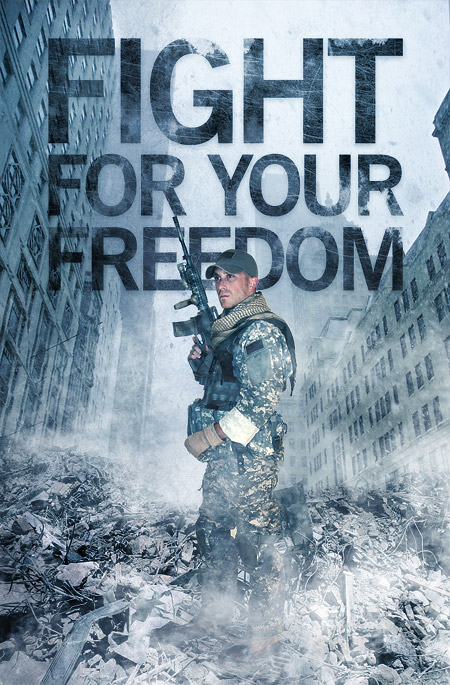萬盛學電腦網 >> 圖文處理 >> Photoshop教程 >> ps文字教程 >> PhotoShop圖層樣式打造復古大氣皇族金字效果教程
PhotoShop圖層樣式打造復古大氣皇族金字效果教程
教大家用PhotoShop打造復古大氣皇族金字效果,很簡單的,主要是圖層樣式的設置,喜歡的同學可以跟著做一下!
photoshop教程效果圖:

1.新建700*500大小,72px大小文檔,給背景層解鎖,設置圖層樣式如下:
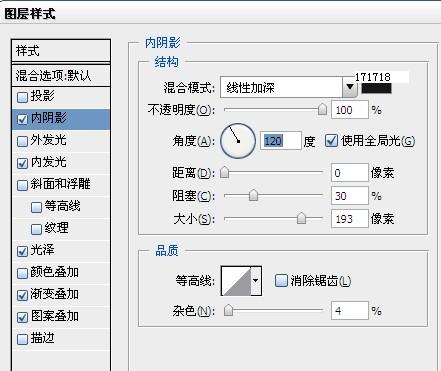
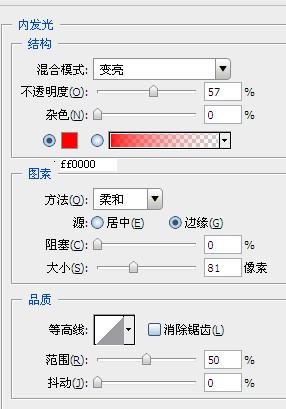
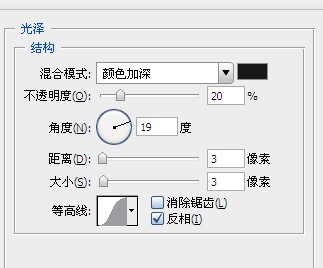
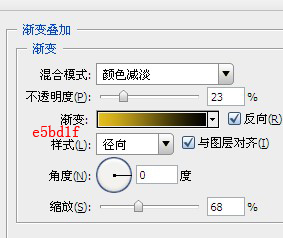
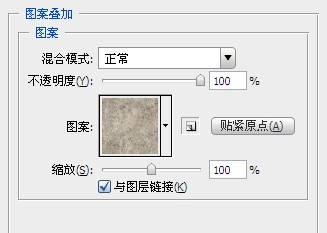
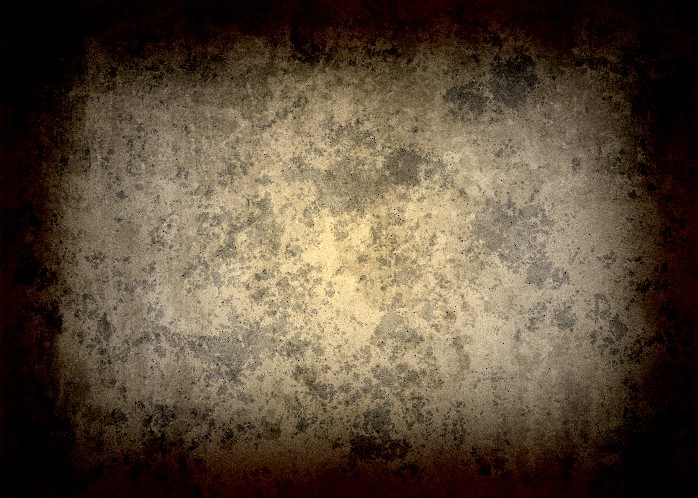
2.用素材提供字體(點此下載) 打出想要文字,給圖層設置樣式如下:
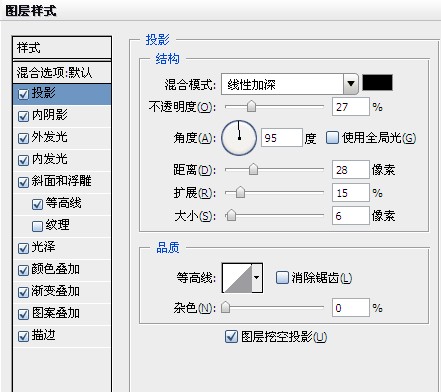
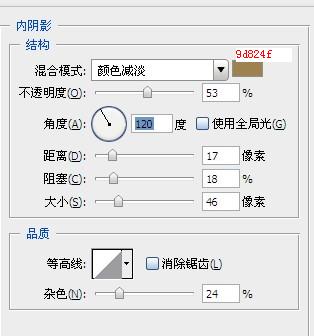
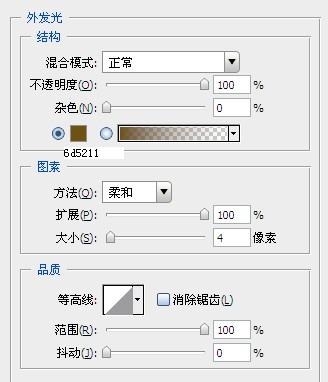
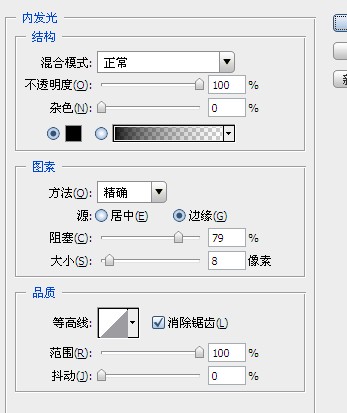
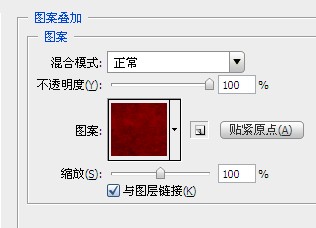
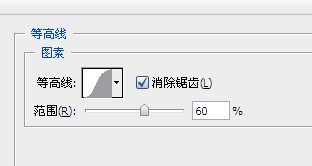
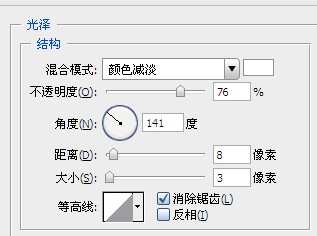
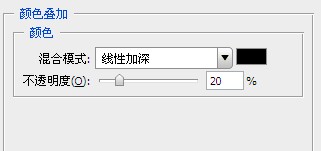
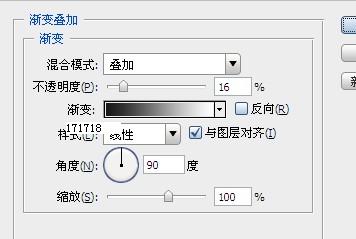
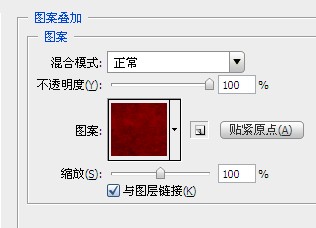
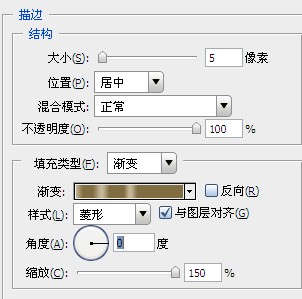
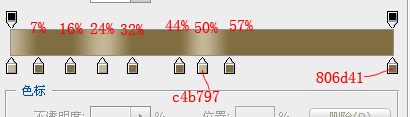

3.復制一層文字圖層,右擊圖層--清除圖層模式,重新設置圖層模式如下:
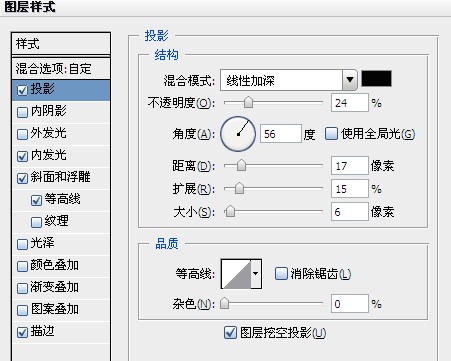
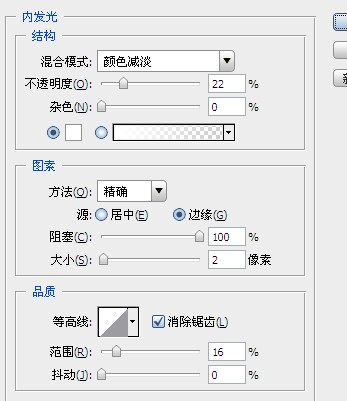
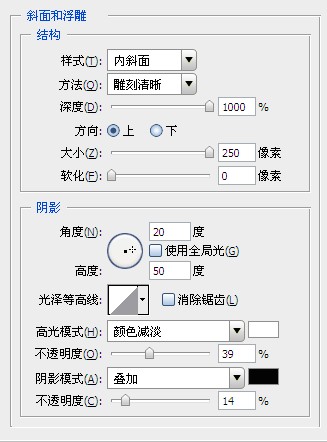
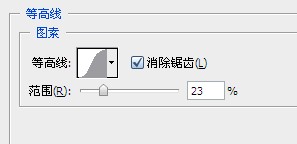
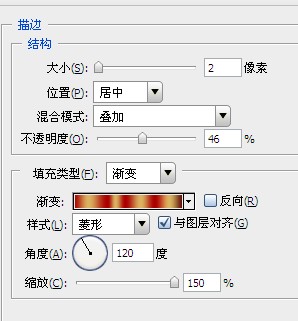
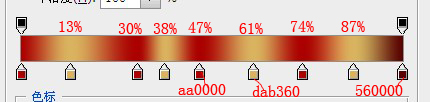

4.將圖層填充改為0%,效果就出來了,是不是超級簡單呢
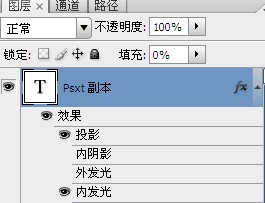
最終效果!

ps文字教程排行
軟件知識推薦
相關文章
copyright © 萬盛學電腦網 all rights reserved